วิธีเรียกคืนอีเมลที่ส่งบน iOS 16

เมื่ออัปเกรดเป็น iOS 16 แอป Mail บน iOS 16 จะได้รับการอัปเดตด้วยความสามารถในการเรียกคืนอีเมลเมื่อส่งตามเวลาที่เลือกได้

ก่อนหน้านี้ เวอร์ชัน iOS รองรับผู้ใช้ในการวาดภาพบนรูปภาพบน iPhone โดยตรงโดยใช้คุณสมบัติที่มีให้ หรือเขียนข้อความบนรูปภาพบน iPhoneด้วยแอปพลิเคชั่นบางตัวที่เขียนข้อความบนรูปภาพ และตั้งแต่ iOS 14 เป็นต้นไป ผู้ใช้จะมีตัวเลือกในการเขียนคำบรรยายลงในรูปภาพพร้อมเนื้อหาที่ต้องการ คุณสมบัติการเขียนคำบรรยายสำหรับรูปภาพบน iPhone จะช่วยให้ผู้ใช้จัดการรูปภาพได้ง่ายขึ้น ผ่านทางคำสำคัญคำบรรยายที่คุณป้อนสำหรับรูปภาพ เมื่อต้องการค้นหาภาพถ่าย คุณเพียงแค่ต้องพิมพ์คำสำคัญ บทความด้านล่างจะแนะนำวิธีการเขียนคำบรรยายภาพบน iPhone
คำแนะนำในการเพิ่มคำบรรยายให้กับรูปภาพบน iPhone
ขั้นตอนที่ 1:
ขั้นแรก เปิดอัลบั้มรูปบน iPhone ของคุณ จากนั้นเลือกภาพที่คุณต้องการเพิ่มคำบรรยาย จากนั้นเราปัดภาพจากล่างขึ้นบน


ขั้นตอนที่ 2:
ตอนนี้คุณจะเห็นส่วนเพิ่มคำบรรยายซึ่งเราสามารถป้อนคำบรรยายภาพได้ คุณควรเขียนคำบรรยายสั้นๆ ง่ายๆ เพื่อให้ค้นหารูปภาพได้ง่ายขึ้นในภายหลัง จากนั้นเราคลิกปุ่มเสร็จสิ้นที่มุมขวาบนเพื่อบันทึกคำอธิบายประกอบ
ผู้ใช้ยังคงเพิ่มความคิดเห็น คุณยังสามารถเขียนคำบรรยายสำหรับวิดีโอที่บันทึกไว้ซึ่งบันทึกไว้ในอัลบั้มของอุปกรณ์ของคุณได้
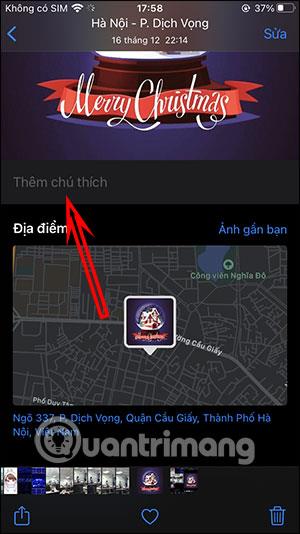
ขั้นตอนที่ 3:
ตอนนี้เพื่อค้นหารูปภาพด้วยคำสำคัญคำบรรยาย ที่ป้อน คลิกค้นหาบน iPhone นี่จะแสดงผลลัพธ์พร้อมกับคำสำคัญที่คุณป้อน คลิกปุ่ม ดูทั้งหมด เพื่อดูภาพทั้งหมดที่คุณพบ

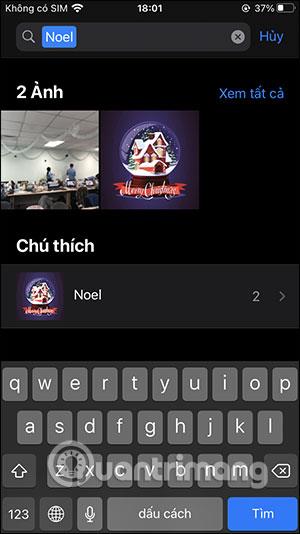
วิดีโอสอนเกี่ยวกับการเพิ่มคำบรรยายภาพบน iPhone
เมื่ออัปเกรดเป็น iOS 16 แอป Mail บน iOS 16 จะได้รับการอัปเดตด้วยความสามารถในการเรียกคืนอีเมลเมื่อส่งตามเวลาที่เลือกได้
iOS 16 มีคุณสมบัติมากมายในการปรับแต่งหน้าจอล็อคของ iPhone และรูปภาพหน้าจอล็อกของ iPhone ยังมีตัวเลือกให้ครอบตัดรูปภาพได้โดยตรง ปรับพื้นที่รูปภาพได้ตามต้องการ
คุณเจลเบรค iPhone ของคุณสำเร็จแล้วหรือยัง? ยินดีด้วย ก้าวที่ยากที่สุดจบลงแล้ว ตอนนี้คุณสามารถเริ่มการติดตั้งและใช้การปรับแต่งเล็กน้อยเพื่อสัมผัสประสบการณ์ iPhone ของคุณอย่างที่ไม่เคยมีมาก่อน
สำหรับผู้ที่คุ้นเคยกับปุ่มโฮมบน iPhone เวอร์ชันก่อน ๆ บางทีการเปลี่ยนไปใช้หน้าจอแบบขอบจรดขอบอาจทำให้สับสนเล็กน้อย ต่อไปนี้คือวิธีใช้ iPhone ของคุณโดยไม่มีปุ่มโฮม
แม้ว่าสไตลัสนี้มีรูปลักษณ์ที่เรียบง่าย แต่ก็มี "คุณสมบัติมากมาย" และความสะดวกสบายเมื่อจับคู่กับ iPad
Passkeys มุ่งหวังที่จะกำจัดการใช้รหัสผ่านบนเว็บ แม้ว่าสิ่งนี้อาจฟังดูน่าสนใจ แต่ฟีเจอร์ Passkeys ของ Apple ก็มีข้อดีและข้อเสีย
แอปพลิเคชั่น Files บน iPhone เป็นแอปพลิเคชั่นจัดการไฟล์ที่มีประสิทธิภาพพร้อมคุณสมบัติพื้นฐานครบครัน บทความด้านล่างนี้จะแนะนำให้คุณสร้างโฟลเดอร์ใหม่ใน Files บน iPhone
ปรากฎว่า iOS 14 ไม่ใช่สาเหตุโดยตรงที่ทำให้แบตเตอรี่ iPhone ร้อนเกินไปและทำให้แบตเตอรี่หมด
App Library หรือ Application Library เป็นยูทิลิตี้ที่ผู้ใช้ iPhone ค่อนข้างคุ้นเคยอยู่แล้ว แต่เปิดตัวบน iPad ผ่าน iPadOS 15 เท่านั้น
เพื่อช่วยให้ผู้ใช้ค้นหาสถานที่บน Google Maps ได้อย่างง่ายดาย แอปพลิเคชันเวอร์ชันล่าสุดได้เพิ่มฟีเจอร์เพื่อสร้างวิดเจ็ต Google Maps บนหน้าจอ iPhone








